
Reparo de fotos com IA
Repare suas fotos, melhore a qualidade e restaure momentos preciosos com uma solução baseada em IA.
04/06/2021 • Arquivado para: Recuperação de fotos/câmeras • Soluções comprovadas
Minha galeria de fotos não está funcionando e, se tento salvar uma foto, ela trava "Um erro está impedindo que a galeria de fotos salve esta imagem. Código de erro: 0x88982f61".
As imagens desempenham um papel importante em nossa vida cotidiana. Elas têm valores sentimentais significativos, bem como uma substância profissional ligada a elas. Como resultado, perder o acesso a essas fotos valiosas pode ser desastroso em algumas circunstâncias.
Se você está tendo problemas para acessar sua galeria de fotos e está enfrentando o código de erro 0x88982f61, você veio ao lugar certo. Aqui, você receberá uma aquisição detalhada relacionada a esse erro e como corrigi-lo usando métodos fáceis. Vamos começar!
Ao tentar acessar suas imagens no Windows, especialmente imagens RAW capturadas por câmeras digitais, você pode obter um erro. Este código de erro 0x88982f61 impede que o usuário abra, edite ou salve um arquivo de foto. Em outras palavras, todo e qualquer tipo de acesso ao arquivo de imagens está bloqueado no momento. As restrições de acesso podem ser bastante irritantes.
Imagens RAW são imagens que não foram processadas ou compactadas e foram capturadas usando dispositivos digitais, como câmeras ou scanners de imagem. Como resultado, elas não podem ser impressas ou vistas sem o processamento adequado e a conversão para os formatos de documento apropriados. Ao visualizar ou converter formatos de imagem RAW, o código de erro 0x88982f61 aparece com frequência. Seu Windows pode avisá-lo de que a imagem não pode ser aberta.
Como resultado, a Galeria de Fotos do Windows não consegue reconhecer e ler imagens RAW, resultando no código de erro 0x88982f61. Outros motivos para o aparecimento do código de erro podem incluir hardware ou software danificado. Corrupço ou outros danos ao documento também podem ser a causa do erro. Um sistema operacional com defeito também pode resultar em um erro na galeria de fotos.
Agora que você sabe o que significa o código de erro 0x88982f61 na galeria de fotos, é hora de aprender como se livrar dele. Existem vários métodos e técnicas disponíveis para lidar com o problema de forma eficaz. Abaixo estão cinco métodos eficazes para eliminar erros.
Uma limpeza completa do disco pode ajudá-lo a se livrar de uma grande quantidade de lixo e outros itens indesejados do Windows. Isso pode ajudá-lo a se livrar de itens inconvenientes. Livrar-se de arquivos temporários e lixo pode ajudar a melhorar o desempenho do dispositivo. Para resolver o código de erro 0x88982f61, você pode fazer uma limpeza de disco. Estes são os passos que você deve seguir para fazer isso.
1. Pressione a tecla Windows.
2. Na caixa de pesquisa, digite "Limpeza de disco".
3. Clique na opção "Limpeza de disco".
4. Uma caixa de diálogo será aberta solicitando que você especifique o disco que deseja limpar. Escolha um disco e clique em “OK”.
5. O Windows executará uma verificação e exibirá os arquivos inúteis e temporários encontrados no disco selecionado em uma caixa de diálogo.
6. Selecione os arquivos que precisam ser removidos e clique em "OK". Os arquivos selecionados serão excluídos. Agora verifique se o problema ainda persiste.
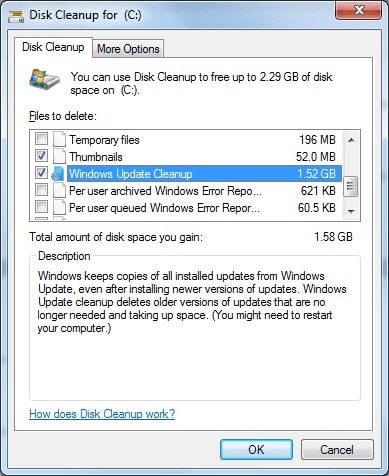
Se o disco ou os arquivos estiverem infectados com vírus ou malware, pode haver um motivo para o código de erro aparecer. Ataques virais podem causar problemas em seu dispositivo, bem como corrupção e outros danos. Eles também podem ser a origem do erro da galeria de fotos. Aprenda a verificar a existência de vírus e malware no Windows.
1. Abra as 'Configurações' do seu Windows.
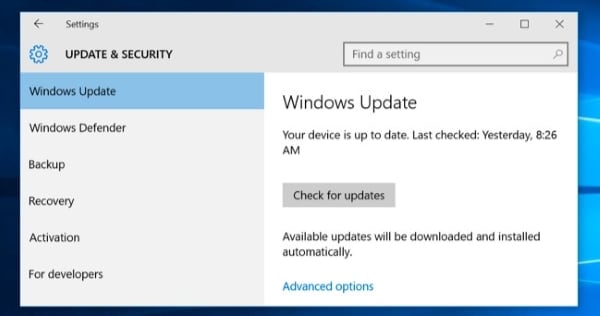
2. Navegue até 'Atualização e segurança'.
3. Vá para o painel 'Windows Defender'.
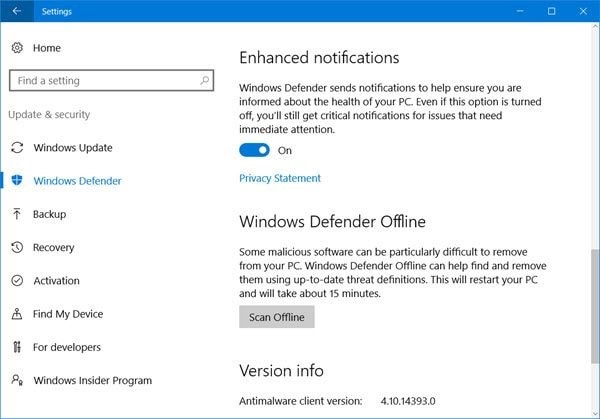
4. Agora, selecione "Abrir a Central de Segurança do Windows Defender".
5. A partir daí, escolha a opção "Proteção contra vírus e ameaças".
6. Em seguida, clique em "Escaneamento Avançado".
7. Selecione a opção "Escaneamento Offline do Windows Defender".
8. Clique em 'Escanear agora' para iniciar a varredura.
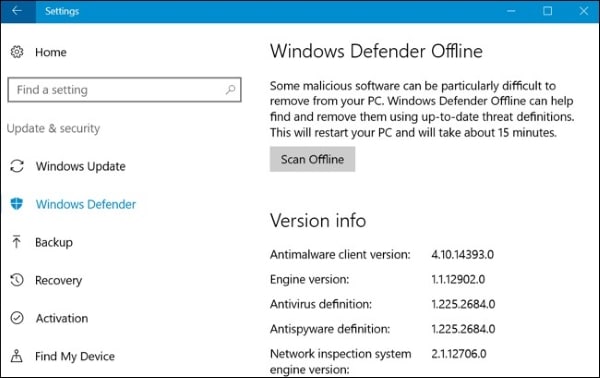
9. Você precisará reiniciar o seu PC assim que a digitalização terminar.
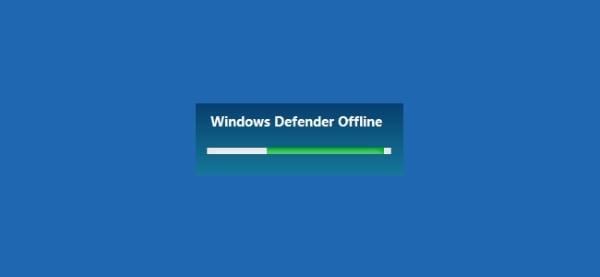
10. Para visualizar os resultados da verificação, abra 'Configurações' novamente.
11. Navegue até o painel 'Windows Defender'.
12. Vá para 'Proteção contra vírus e ameaças' conforme explicado acima.
13. Clique em 'Histórico de varredura' para ver os resultados da varredura.
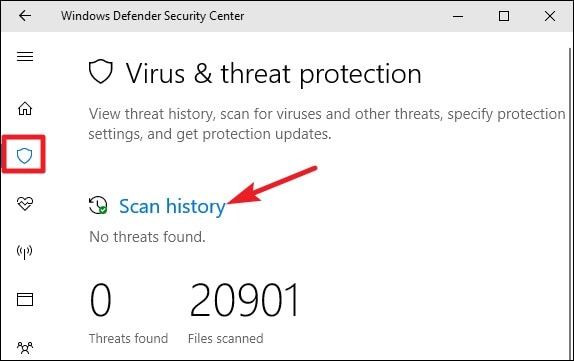
O Verificador de arquivos do sistema, também conhecido como comando SFC, é um utilitário do Windows que permite aos usuários verificar, detectar e restaurar arquivos de sistema corrompidos. É uma opção muito útil e conveniente que pode ser usada para reparar arquivos ou discos corrompidos no Windows. Nesse caso, ele também pode ser usado para corrigir o código de erro 0x88982f61 da galeria de fotos.
Para executar uma varredura SFC em seu Windows, proceda conforme os passos a seguir:
1. Pressione a tecla Windows para abrir a barra de pesquisa.
2. Digite 'cmd' para visualizar a opção Prompt de Comando.
3. Clique com o botão direito do mouse na opção Prompt de Comando.
4. No menu suspenso, escolha a opção "Executar como administrador".
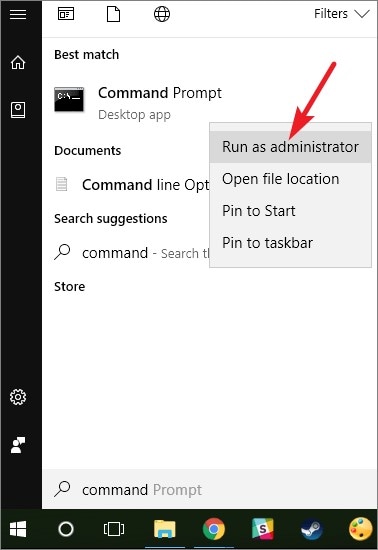
5. A janela de comando aparecerá.
6. Digite o seguinte comando: 'dism.exe /online /cleanup-image /restorehealth'.
7. Agora, pressione a tecla Enter.
8. Assim que o processo for concluído, digite a linha de comando: "sfc /scannow" e pressione Enter.
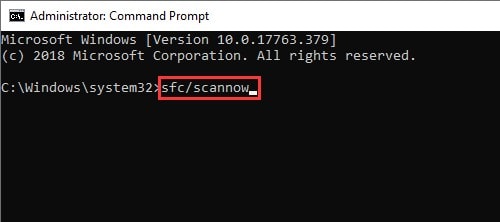
9. Quando o procedimento for concluído, reinicie o sistema.
Isso deve permitir que você se livre do código de erro 0x88982f61 de uma vez por todas.
Um dos motivos mais comuns para a falha de aplicativos do Windows é um sistema operacional desatualizado. Se você estiver usando uma versão mais antiga do Windows, provavelmente terá vários problemas com o seu dispositivo, incluindo o código de erro 0x88982f61 na galeria de fotos. Para resolver esse problema, basta atualizar seu sistema operacional Windows para a versão mais recente. Os passos para fazer isso estão listados abaixo.
1. Abra as 'Configurações' do seu dispositivo.
2. Navegue até a opção "Atualizações e segurança".
3. Vá para a opção 'Windows Update' disponível. Clique nela para procurar por atualizações disponíveis.
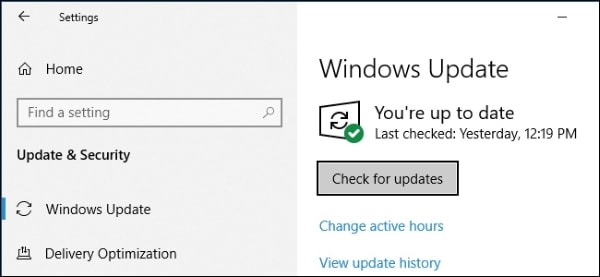
4. Clique em uma opção de atualização adequada, seguido de "OK".
5. Por fim, clique em 'Instalar atualizações' para iniciar as atualizações.
Se os métodos anteriores não resolverem o erro 0x88982f61 na galeria de fotos, usaremos uma ferramenta como último recurso. Você pode usar uma ferramenta de reparo de fotos para restaurar seus arquivos de imagem corrompidos ou danificados.
A ferramenta Wondershare Repairit é a melhor nesse quesito. Ela permite que você corrija erros e problemas de corrupção de forma eficaz em arquivos de uma ampla variedade de formatos. A ferramenta também é fácil de usar e apresenta uma alta taxa de recuperação.
Aqui está como você pode reparar imagens corrompidas usando o Wondershare Repairit.
Passo 1: Anexar arquivos no programa
Primeiro, baixe e instale o programa em seu dispositivo. Após executá-lo, insira seus arquivos corrompidos na ferramenta clicando no botão "Adicionar Arquivo".

Passo 2: Solicitando o início do programa
Depois de adicionar os arquivos ao programa, você precisa clicar no botão "Reparar" para iniciar o processo de reparo.

Passo 3: Salvar em um local
O passo final é clicar no botão 'Salvar' para visualizar e salvar seus arquivos reparados em um local adequado no seu dispositivo.

Perder o acesso à sua galeria de fotos pode ser muito perturbador e estressante. Agora você não precisa se preocupar com isso por muito mais tempo. Usando os métodos mencionados acima, você pode corrigir facilmente o código de erro 0x88982f61 que aparece na sua galeria de fotos.
Se nenhum dos métodos manuais funcionar, você pode usar uma ferramenta de reparo de fotos para evitar que seus arquivos de imagem fiquem corrompidos e perdidos. Quando se trata disso, o Wondershare Repairit é uma excelente escolha.
Por que não consigo ver minhas fotos no Windows 10?
Onde está a pasta Fotos no Windows 10?
Qual é o melhor programa para ver fotos?
Qual é o visualizador de fotos padrão do Windows 10?
Luís Santos
chief Editor